【学习指导】
了解“绘图”按钮、“重复”按钮和“停止”按钮代码的意思。
三角函数是一种重要的函数,正弦函数是三角函数中最基本的、最重要的函数,初等数学、中等数学和高等数学都从不同层面对它做出不同层次的研究。在数字化的今天,有不少数学爱好者、计算机爱好者和数学与计算机能力兼备的人才,在研究使用计算机绘制正弦函数的图像,并设计出了一些数学软件。利用这些软件,可以在计算机上绘制出正弦函数的图像。专业的数学制作软件,界面视觉效果不佳,交互的标识符难以理解,内容过分抽象,对于不是专门从事计算机和数学研究的普通教师来说,学习使用这些软件相对困难。本节旨在研究使用常见的二维动画软件Flash 8.0制作出绘制正弦函数的软件。
任务:使用Flash 8.0软件开发这样一个绘图软件:通过输入数据控制正弦函数图像的起点、振幅,能够使用按钮启动绘图、停止绘图、终止绘图。
任务分析:在笛卡尔直角坐标系中,一个点的坐标是一组数据。要表现图像的起点,那么就需要两个数据。一个数据使用一个文本框、两个坐标和振幅,共需要三个文本框。在Flash 8.0里文本框有三种格式,一种是静态文本,一种是输入文本,还有一种是动态文本。不同的文本格式有着不同的属性和不同的功能。只要是创建文本框,必然要设置它的格式。因为,我们要求绘图软件中的文本框可以在播放的时候输入文本,因此,这三个文本框都是输入文本格式。
将要制作的绘图软件,有三个控制功能:①启动绘画,电脑开始绘出正弦函数图像。②终止绘画,使正在绘画的动作停止。③重新绘画,重复原来的绘图过程。这是三个不同的功能,因此,需要用三个按钮实现其功能。
操作方法:
1.添加文本框
打开Flash 8.0软件,在图层1的第一帧,单击绘图工具栏的文本工具“A”→在工具栏下面“填充色”按钮下选择文本颜色(比如黑色)→在舞台下面的“属性”面板上选择“静态文本”→在舞台上拖放出三个文本框,分别输入“起点横坐标”“起点纵坐标”“振幅”→把三个文本框放到舞台的左上角,自上而下排列→选中三个静态文本→单击菜单栏“修改”项下拉列表中的“对齐”命令→再选择“水平居中”→再选择菜单栏“修改”项下拉列表中的“对齐”命令→再选择“按高度均匀分布”。
单击绘图工具栏的文本工具“A”→在工具栏下面“填充色”按钮下选择文本颜色(比如蓝色)→在舞台下面的“属性”面板上选择“输入文本”→在舞台上拖放出三个文本框→使用菜单栏“修改”项下拉列表中的“对齐”命令,使三个文本框与三个静态文本对齐→单击表示起点横坐标的文本框→在“属性”面板里设置实例名称为a,变量为a→单击表示起点纵坐标的文本框→在“属性”面板里设置实例名称为b,变量为b→单击表示振幅的文本框→在“属性”面板里设置实例名称为m,变量为m。
2.添加按钮
选择菜单栏“窗口”下拉列表中的“公用库”中的“按钮”。打开“按钮对话框”→双击“按钮对话框”中的“classic buttons”,打开按钮集合→双击“classic buttons”下的“arcade buttons”,打开草帽按钮集合→从“arcade buttons”集合中向舞台上拖放出三个按钮,颜色为蓝、绿、红。
双击蓝色草帽按钮,打开按钮编辑窗口→单击最上层→再单击时间轴左下角的“插入图层”按钮,添加一个图层→在这个图层中创建一个静态文本框→输入“绘图”,作为启动绘图程序按钮的标注。
如法炮制,在绿色草帽按钮上加注“重复”二字,表明这个按钮是启动重新绘画功能的。在红色草帽按钮上加注“停止”二字,表明这个按钮是终止绘画的。
把三个按钮拖放到舞台的下边,使用菜单栏“修改”项下拉列表中的“对齐”命令,调整好三个按钮的大小和位置。
3.画笛卡尔坐标系
研究三角函数的图像离不开笛卡尔坐标系。所以,开发这个软件需要在舞台上绘制笛卡尔坐标系。
使用工具栏里的“线条”工具,在舞台上拖放出坐标系的横轴和纵轴,以及坐标轴的方向。使x轴长320像素,坐标为x:200,y:150。Y轴长200像素,坐标为x:230,y:50。坐标原点为x:230,y:150。如图10.15所示。
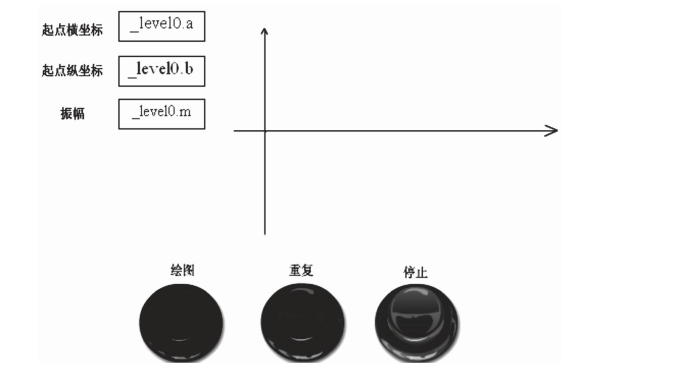
图10.15
4.给绘图按钮加载命令代码
选中绘图按钮→单击舞台左下角的“动作”二字,打开“动作”面板→在它的右边(俗称右区)输入如下代码:

代码的含义如下:


5.测试影片
选择菜单栏“控制”项下拉列表中的“测试影片”命令→在文本框里输入起点的横坐标、纵坐标和振幅→单击蓝色草帽按钮启动动画绘制。
测试影片时发现,正弦函数的起点不是坐标原点,而是在原点以外的某个地方。这是为什么呢?
这是因为在播放的时候,输入的绘图的横坐标和纵坐标不是坐标原点。所以,绘图不从原点开始。要使绘图从坐标原点开始,那么x0和y0应该是坐标原点的坐标,即x0=230像素,y0=150像素。
6.重新测试影片
播放影片后,在起点横坐标后面的文本框里输入230,在起点纵坐标后面的文本框里输入150,在振幅后面的文本框里输入55。单击“绘图”按钮,发现电脑从原点开始绘制正弦函数的图像。
这里有这样一个问题,我们习惯上把坐标原点的坐标定为(0,0),用(230,150)表示坐标原点,特别别扭。那么怎样才能够恢复习惯,让原点的坐标为(0,0)呢?这就需要修改命令中起点的代码。
7.修改起点的命令代码
 (https://www.daowen.com)
(https://www.daowen.com)
y0=150+Number(b);即可。
8.测试影片
播放影片时,在起点横坐标后面的文本框里输入0,纵坐标后面的文本框里输入0,单击“绘画”按钮。发现电脑从原点处开始绘制正弦函数的图像。
重新播放影片,在起点横坐标后面的文本框输入100,纵坐标后面的文本框输入100,单击“绘图”按钮。发现起点并不在第一象限,而是在第四象限。这又是为什么?
原来,Flash 8.0把舞台的左上角定为原点,坐标为(0,0),单位为像素。向右为横轴的正方向,向下为纵轴的正方向。其中纵轴的方向与数学中笛卡尔坐标系的方向恰恰相反。因此,要想使输入绘图起点坐标与实际情况一致,就得修改命令代码,在代码里把纵坐标的方向调整过来。
9.再次修改起点的命令代码
打开“绘图”按钮的“动作”面板,把“y0=150+Number(b);”修改成“y0=150-Number(b);”。
测试影片发现,我们在振幅的文本框里输入的50,是一个相当大的数,画出的图像应该非常高,可是,实际上画出的图像其实并不高。这是为什么?
这是因为我们输入的起点坐标值与数轴上的单位不一致。输入的坐标是以像素为单位的,而数轴上的量是以弧度为单位的。要使输入的数值与数轴上的数值一致,就得把两个单位统一起来。
经过测试,数轴上的1个单位,大致相当于30像素。因此,我们把有关的变量都扩大30倍就可以了。
10.修改绘图按钮命令下的自变量
把:x0=230+Number(a);
y0=150-Number(b);
c=Number(m);
分别修改成:
x0=230+Number(a)30;y0=150-Number(b)30;
c=Number(m)30;即可。
11.给停止按钮加载命令代码
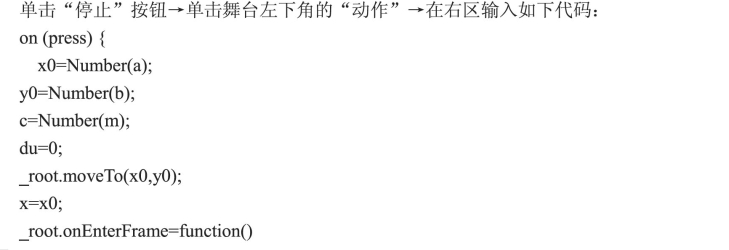
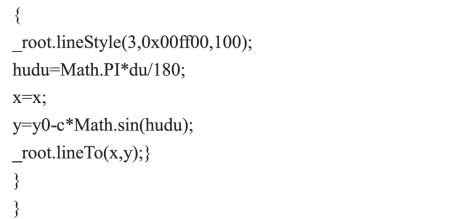
这组代码与“绘图”按钮的代码略有不同,少了“x=x+0.5;”和“du++;”。x=x+0.5即横坐标以0.5个像素递增,du++表示角度数累加,即sina(du)中的du逐渐增大。取消了x=x+0.5和du++语句,就停止了绘图。
12.给“重复”按钮加载命令代码
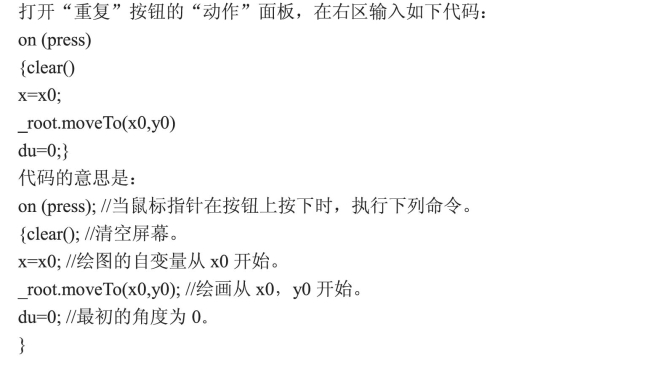
【软件的使用】
1.教学正弦函数的图像和一般属性
在起点的横坐标和纵坐标文本框里输入0,在振幅的文本框里输入1,单击“绘图”按钮。当绘出需要的图形后单击“停止”按钮,终止绘图。根据画出的图形可以研究正弦函数的周期、增减性、最值等。
如果想重复绘图的过程,可以单击“重复”按钮。“重复”按钮重复的是上一次的操作。如果上一次执行的是“停止”操作,那么单击这个按钮,执行的是再停止一次。如果上一次执行的是“画图”操作,那么单击这个按钮执行的是再画一次。
2.研究正弦函数图形的平移问题
可以先在起点横坐标和纵坐标里输入0,振幅文本框输入1,单击“绘图”按钮绘出图形,单击“停止”按钮。重新输入起点的横坐标和纵坐标,振幅仍旧是1,单击“画图”按钮,画出另外的曲线。把这些曲线放在一起做比较。研究正弦函数图形的平移问题。
3.研究正弦函数的振幅
可以先绘出振幅是1的正弦函数图像,再绘出振幅不是1的正弦函数图像。对这些图像进行比较,得出有关的结论。
【读者演练】
(1)模仿制作绘制余弦函数图像的软件。
(2)模仿制作绘制抛物线图像的软件。
免责声明:以上内容源自网络,版权归原作者所有,如有侵犯您的原创版权请告知,我们将尽快删除相关内容。






